如何高效调试 Node JS 应用?
调试简介
在处理任何 Web 项目时,有时我们会遇到复杂的问题,因此我们调试后端代码以了解情况。调试是我们探索这些有问题的情况的技能,借助这种技能,我们可以准确地看到我们的代码是如何一个接一个地执行的。我们还可以在执行单个指令后探索变量的值。
调试是一项被低估的技能,经常被开发人员忽视。这项技能确实可以帮助您准确理解代码,还可以提高您的开发技能,从而可以非常有效地编写代码。将 console.log() 放入您的代码中并不总是一个好主意;这也是一项耗时的任务。
我们现在将进入调试 Node.js 应用程序的预期主题。
在 VS 代码中调试 NodeJs 应用程序的先决条件
在调试 Node Js 应用程序之前,您需要熟悉以下几点:
1. node.js (Express)基础知识
2. javascript基础
调试 Node js 应用程序的分步指南
为了继续 Node.js 调试过程,让我们循序渐进。
第 1 步:创建 Node.js 应用程序
我们从一个具有单个端点的基本 Node.js 应用程序开始,我们在这里做一些随机的事情。您可以使用任何 node.js 项目。
现在,我们有一个非常基本的应用程序,我们根据查询参数中给定的类型从数组中过滤对象。这是我们的主要 js 文件 app.js。
这是tasks.json文件,其中我们有一个对象数组(任务列表)。
上面的 express 应用程序示例是基本的,我们在其中列出和过滤任务。以下是执行此操作的端点。
获取所有任务 – http://localhost:3000/all-tasks
按给定类型过滤任务 – http://localhost:3000/all-tasks?taskType=personal
现在让我们继续 Nodejs 调试过程的下一步。
您是否正在为调试 Node.js 应用程序而苦恼?
不要浪费时间尝试自己解决问题。立即聘请 Node js 开发人员,让您的应用程序再次顺利运行。
第 2 步:使用“Nodemon”设置 Node.js 调试器
我们正在使用 nodemon调试 Node js 应用程序。让我们全局安装 nodemon,安装 nodemon 使用这个命令:
安装 nodemon 后,现在我们需要使用 nodemon 为 node.js 应用程序提供服务,为此,请使用以下命令:
这里的 app.js 文件是 node.js 应用程序的主文件,通过点击此命令,您的应用程序将服务于给定端口,对我们来说它是 3000,因此应用程序在 http://localhost:3000 上运行
现在在下一步中,让我们继续在 VS 代码中启用调试选项。
第 3 步:在 VS 代码中启动调试器
现在是时候在 VS 代码中启动调试器了。要启动调试器,请在 vs 代码中打开命令面板,然后只需按Ctrl + Shift + p在窗口或Cmd + Shift + p在 macOS 中。它将打开以下部分:
现在只需键入“Debug: Attach”,您将看到“Debug: Attach Node Process”选项,点击它,点击后,您将看到以下屏幕:
这些只是在您的系统中运行的节点进程,只需单击第一个,您将看到这样的调试控制器:
我们几乎完成了,我们的调试器现在打开了,现在我们只需要添加一些断点,这样执行就会停在那里,但是直接移动到断点让我们首先了解调试器和调试控制器的一些基本内容。
调试控制器的基本概述
我们对debug controller中的元素进行了编号,大家可以根据各自的编号来了解它们的用途。这是调试控制器:
调试控制器
下面是每个部分的解释。
🟠 Play/Pause:用于开始和暂停调试
🟠 Step In:如果要逐行执行指令,那么它将帮助您执行逐步指令
🟠 Step into:如果您在调用函数之间调用函数,则让script 然后你也可以简单地进入这些函数,这意味着通过这个选项你可以深入到一个函数或语句并在那里调试。
🟠 Restart:从开始或第一个断点重新启动 Debugger
🟠 Disconnect:用于停止调试
断点
断点是调试的主要实体,它跟踪调试器从哪里停止执行。通过在您的代码中放置断点,您将拖尾到调试器,该调试器会在此处停止执行并在此处拖尾已执行的变量值。
您可以通过单击编辑器的左侧(行号列的左侧)来应用断点,以下是一些断点的屏幕截图。
添加断点后,执行将在此处停止,让我们现在运行调试器,看看它是如何工作的。
第 4 步:使用断点运行调试器
按照步骤 2 和步骤 3打开调试器。一旦调试器处于活动状态,让我们 hist 到将执行代码的端点。
一旦您到达相应的端点或开始执行您在其中提到断点的代码部分,您将看到如下屏幕:
这是执行停止时的样子。这是逐行执行代码时的完整数据。让我们解释一下这些部分,以便您更好地理解如何调试 Node js 应用程序。
🟠变量部分:此部分显示了该代码部分中使用的所有变量,您还可以看到该变量的各个值。您可能会看到一些变量未定义或为空,因为一旦变量的执行完成,执行就会停止,然后您将看到该变量的实时值🟠调用堆栈:它只是所有执行的历史
记录,例如, 你可以看到在当前执行之前完成的所有执行
🟠断点:在这个部分,你可以找到你在整个项目中添加的所有断点,这个部分在一个地方管理所有断点
结论
那是关于调试器以及如何调试 Node js 应用程序的。我们希望本教程可以帮助您实现 Node Js 调试。如需更多此类有趣的实践,您可以查看我们的Node 教程。
快乐编码🙂
(言鼎科技)

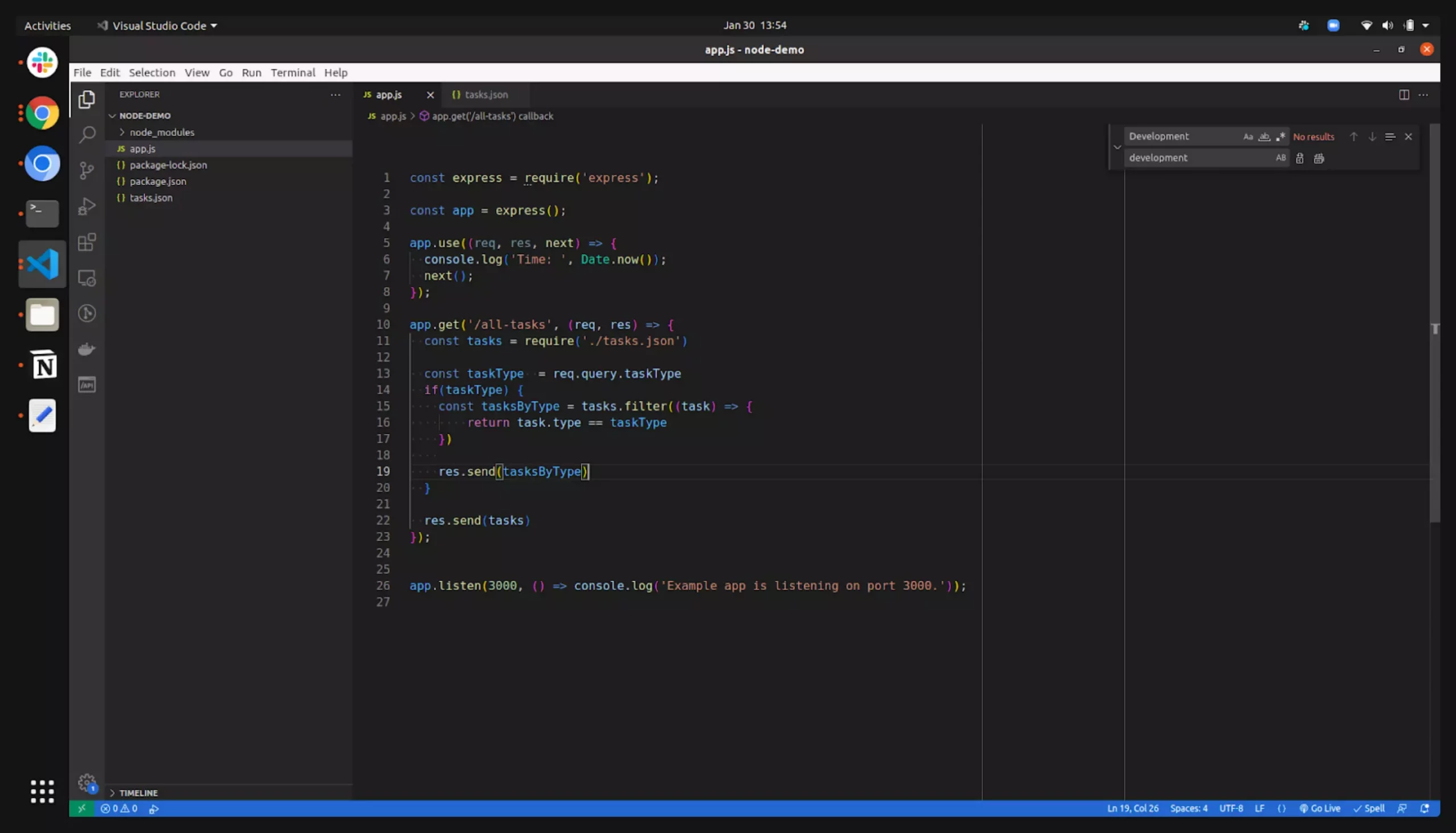
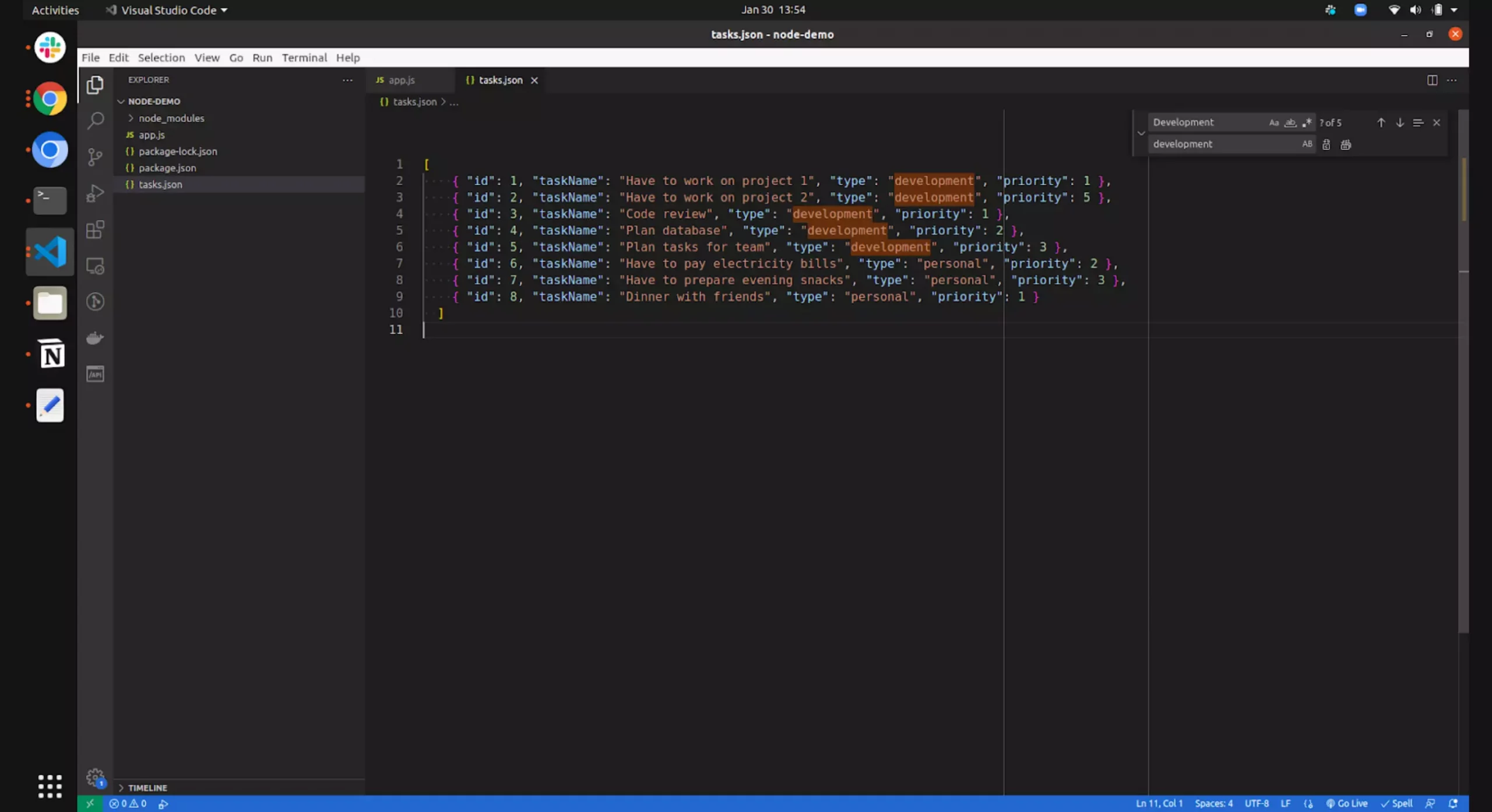

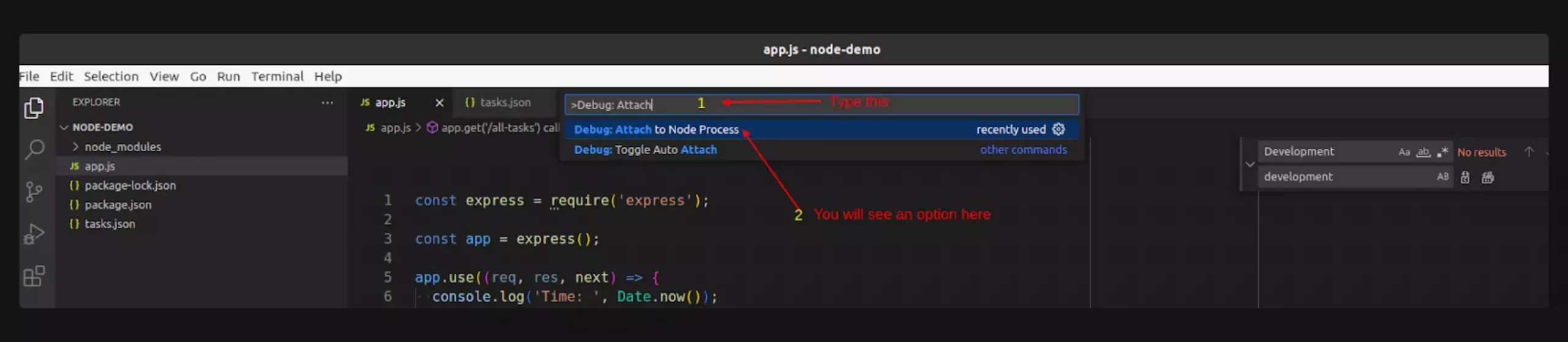
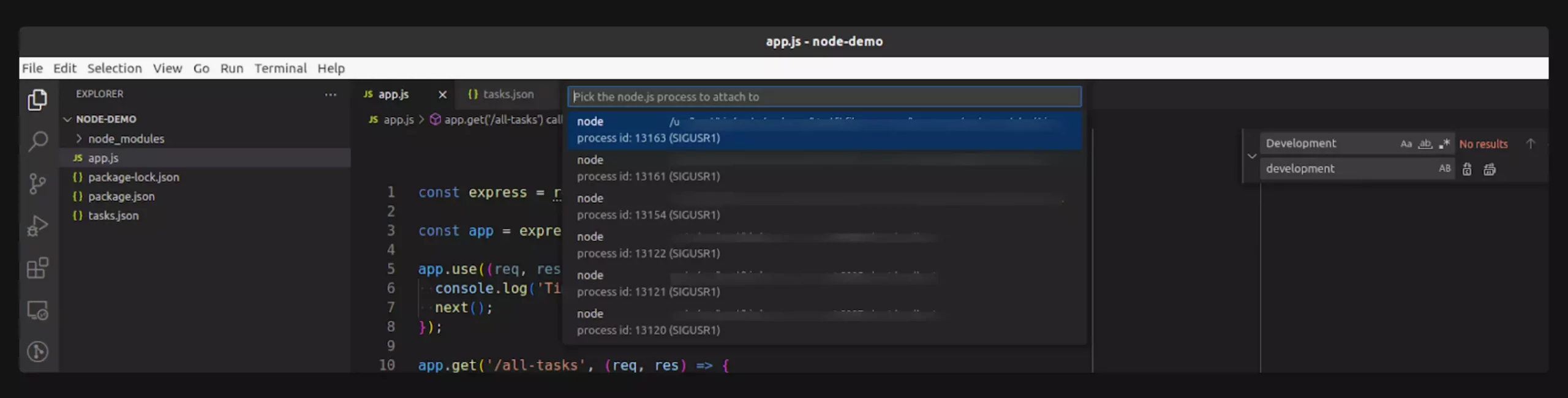
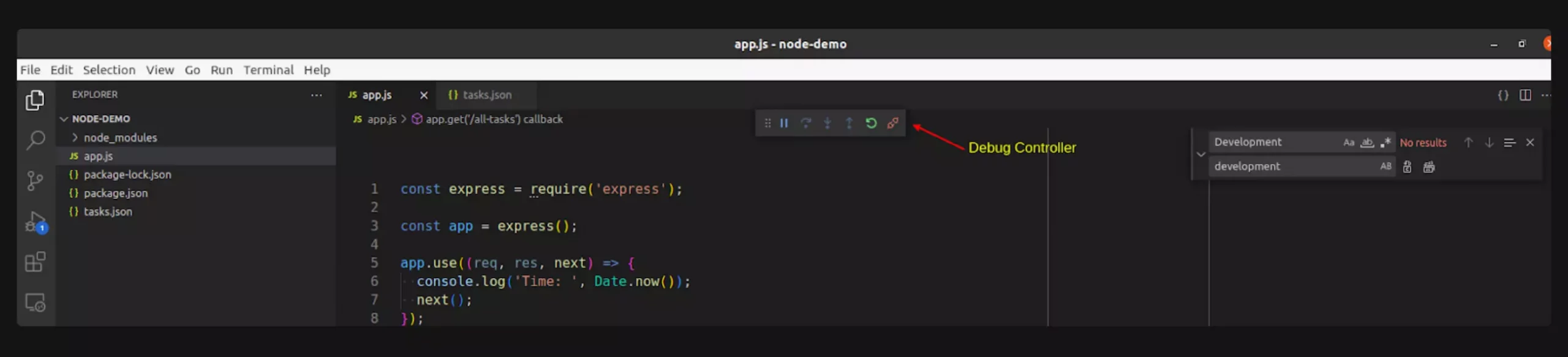
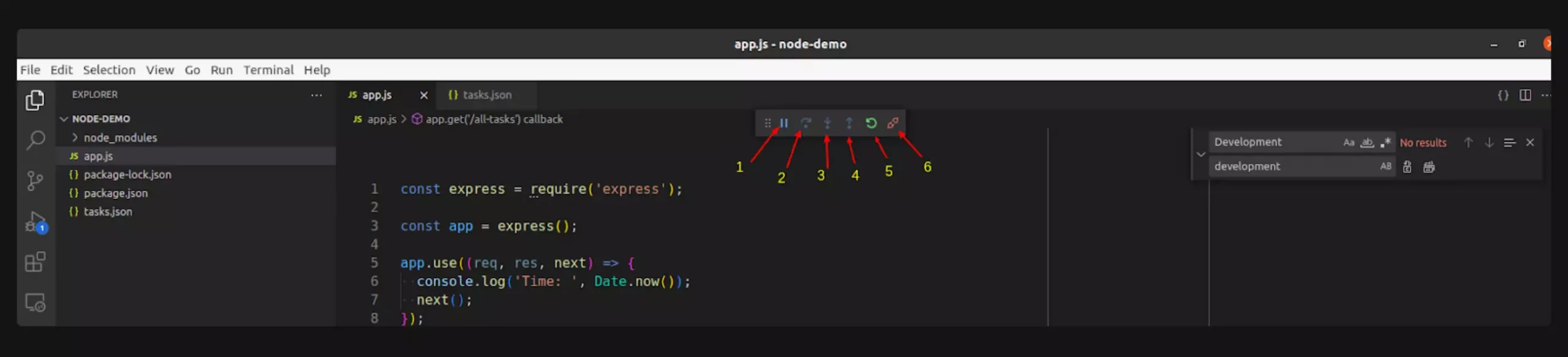
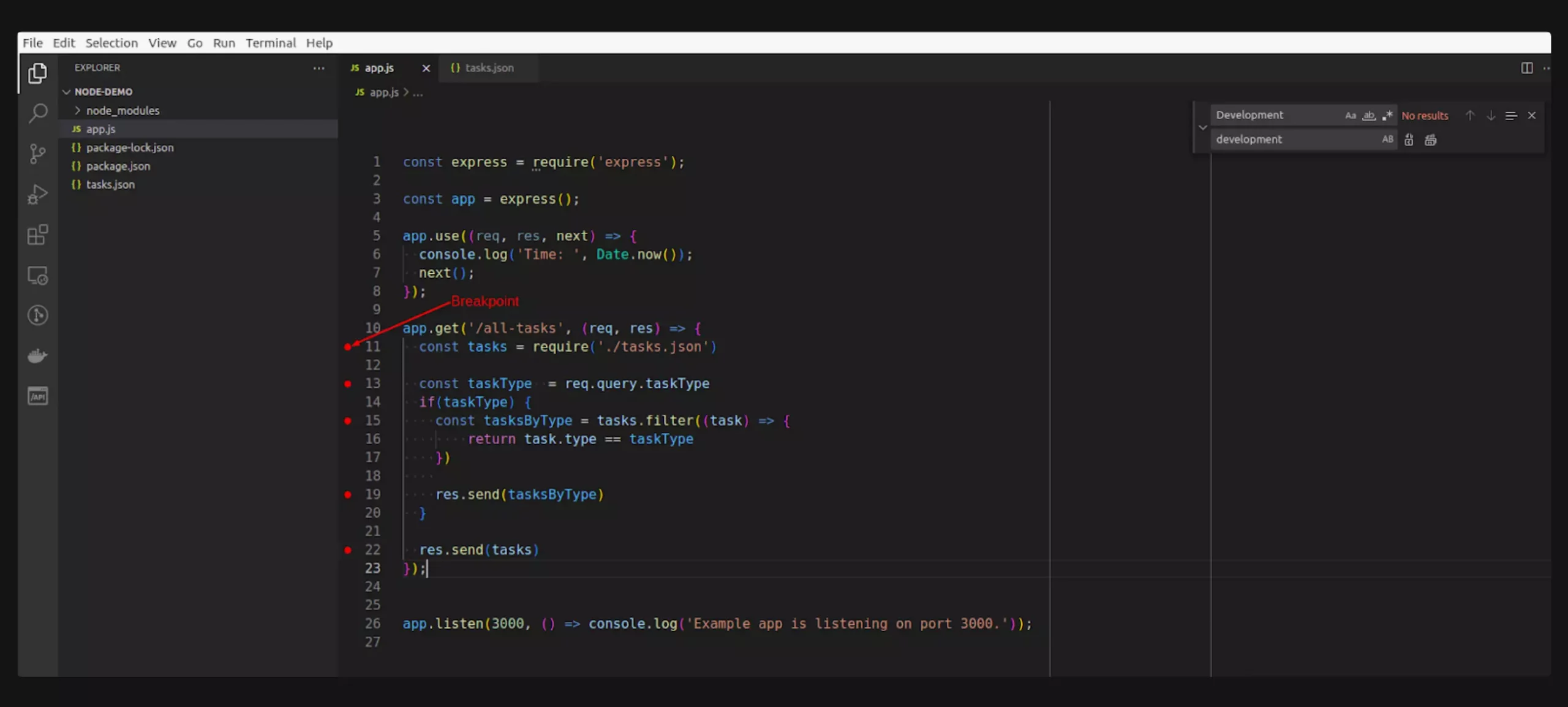
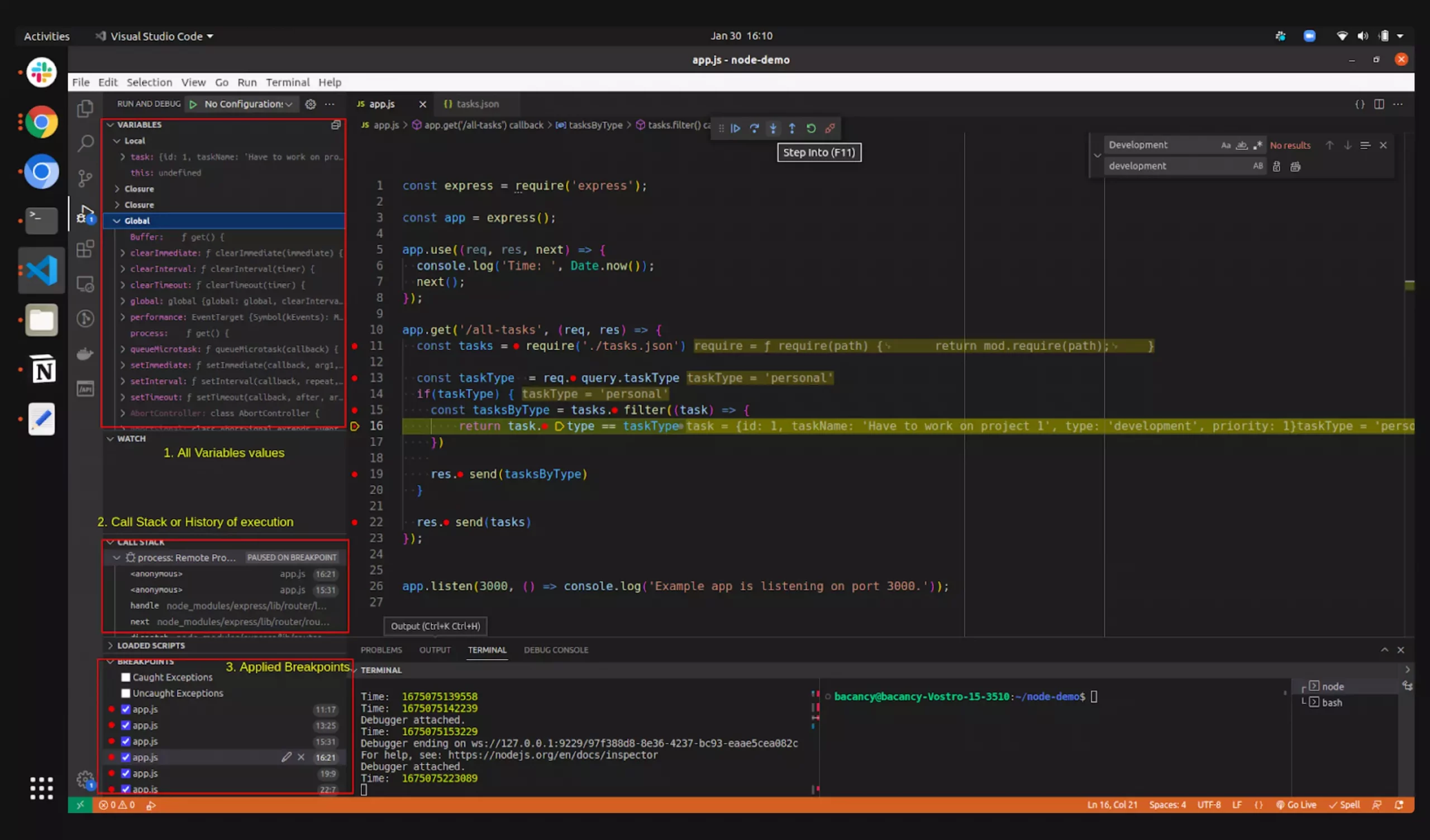
还没有评论,来说两句吧...